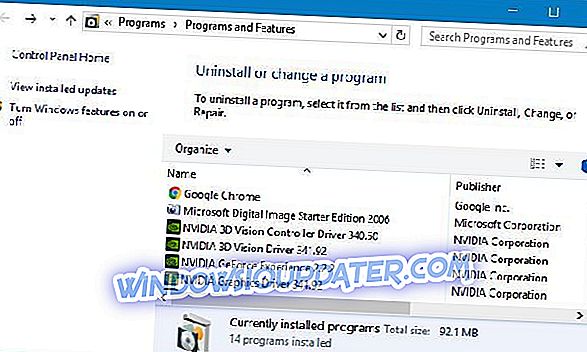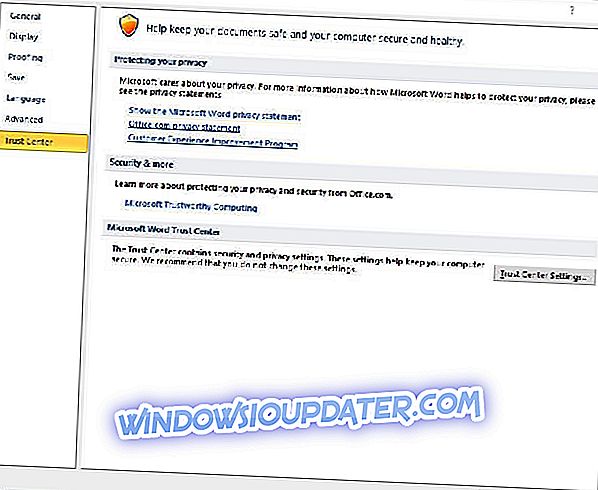Οι χρήστες του MS Office 2013 μπορούν να χρησιμοποιήσουν πρότυπα για τα προμορφωμένα έγγραφα. Ωστόσο, ορισμένοι χρήστες του Office έχουν πει ότι κάτι Κάναγε λάθος κατά τη λήψη του μηνύματος σφάλματος προτύπου όταν προσπαθούν να κάνουν λήψη προτύπων. Συνεπώς, οι χρήστες δεν μπορούν να αποκτήσουν νέα πρότυπα μέσα από το Word, το Excel ή το PowerPoint. Αυτά είναι μερικά από τα ψηφίσματα που έχουν καθορίσει το Κάτι πήγε στραβά κατά τη λήψη του λάθους πρότυπου για τους χρήστες του MS Office.
Πώς να διορθώσετε Κάτι πήγε στραβά κατά τη λήψη του σφάλματος προτύπου σας;
- Αποκτήστε ένα πρότυπο από το Πρότυπο του Office και τη σελίδα Θέματα
- Καταργήστε την εγκατάσταση του Visio Viewer
- Επισκευή του MS Office
- Καταργήστε την επιλογή του Allow Office to Connect to Internet Option
1. Αποκτήστε ένα πρότυπο από τη σελίδα Πρότυπα και Θέματα του Office
Σημειώστε ότι οι χρήστες δεν χρειάζεται να κάνουν λήψη προτύπων από τις εφαρμογές του Office. Οι χρήστες μπορούν να κατεβάσουν μη αυτόματα πρότυπα από πρότυπα και θέματα του Office στον ιστότοπο της Microsoft. Επιλέξτε ένα θέμα εκεί και κάντε κλικ στο κουμπί Λήψη . Αυτό δεν θα διορθώσει το Κάτι πήγε στραβά κατά τη λήψη του λάθους του προτύπου σας μέσα στις εφαρμογές του Office, αλλά εξακολουθείτε να έχετε θέματα ακόμα.

2. Καταργήστε την εγκατάσταση του Visio Viewer
Πολλοί χρήστες του Office έχουν δηλώσει ότι η απεγκατάσταση του Visio Viewer επιδιορθώνει το Κάτι πήγε στραβά κατά τη λήψη του σφάλματος του προτύπου . Αυτό είναι το λογισμικό που επιτρέπει στους χρήστες να προεπισκόπηση των εικόνων Visio τους στον Internet Explorer. Οι χρήστες μπορούν να απεγκαταστήσουν το Visio Viewer ως εξής.
- Πατήστε τη συντόμευση πληκτρολογίου Windows + R για να ξεκινήσετε την εκτέλεση.
- Εισαγάγετε το appwiz.cpl στο Run και κάντε κλικ στο OK για να ανοίξετε τη μικροεφαρμογή του πίνακα ελέγχου Uninstaller.
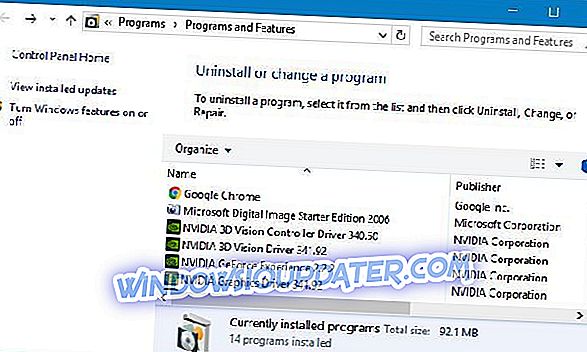
- Επιλέξτε το πρόγραμμα προβολής Microsoft Visio και πατήστε το κουμπί Κατάργηση εγκατάστασης .
- Κάντε κλικ στο κουμπί Ναι σε οποιοδήποτε παράθυρο διαλόγου που ανοίγει.
- Κάντε επανεκκίνηση των Windows μετά την απεγκατάσταση του Visio Viewer.
- Εναλλακτικά, οι χρήστες μπορούν να απεγκαταστήσουν το Viso με την απεγκατάσταση του. Για να το κάνετε αυτό, πατήστε το πλήκτρο πρόσβασης Windows + Q και εισαγάγετε το Visio Viewer στο πλαίσιο αναζήτησης της Cortana.
- Στη συνέχεια, κάντε δεξί κλικ στο Visio Viewer και επιλέξτε Άνοιγμα τοποθεσίας αρχείου .
- Κάντε κλικ στο αρχείο Uninstall.exe στο φάκελο του Visio Viewer για να καταργήσετε το λογισμικό.
Οι χρήστες που χρειάζονται να διατηρήσουν το Visio Viewer μπορούν να προσπαθήσουν να το εγκαταστήσουν ξανά. Ωστόσο, σημειώστε ότι το πρόγραμμα προβολής Visio πρέπει να ταιριάζει με την έκδοση του Office 32 ή 64 bit. Για παράδειγμα, οι χρήστες θα πρέπει να επανεγκαταστήσουν μια έκδοση 32 bit του Visio Viewer για να ταιριάζουν με το MS Office 32-bit.
Κάντε κλικ στην επιλογή Λήψη σε αυτήν τη σελίδα VV. Στη συνέχεια, επιλέξτε είτε visioviewer64bit.exe είτε visioviewer32bit.exe και κάντε κλικ στο κουμπί Επόμενο για να κάνετε λήψη της έκδοσης 64 ή 32 bit. Απλά θυμηθείτε να κατεβάσετε μια έκδοση 32 ή 64 bit Visio Viewer που ταιριάζει με την έκδοση bit του MS Office.
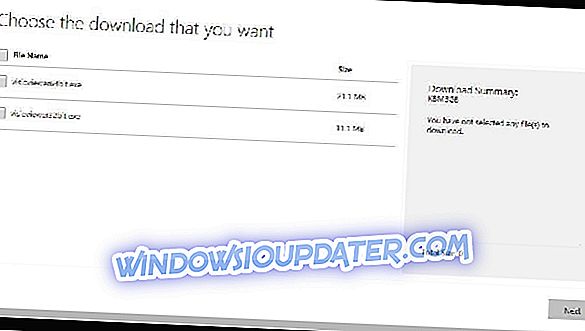
Εναλλακτικά, μπορείτε να απεγκαταστήσετε το Visio Viewer χρησιμοποιώντας λογισμικό απεγκατάστασης τρίτου κατασκευαστή, όπως το Revo Uninstaller . Χρησιμοποιώντας αυτό το λογισμικό, θα διασφαλίσετε την πλήρη κατάργηση του προγράμματος προβολής Visio, συμπεριλαμβανομένων όλων των αρχείων και εγγραφών του μητρώου.
- Αποκτήστε έκδοση Revo Uninstaller Pro
3. Επισκευή του MS Office
Μερικοί χρήστες έχουν επίσης καθορίσει το Κάτι πήγε στραβά κατά τη λήψη του λάθους του προτύπου σας επιδιορθώνοντας το MS Office. Για να το κάνετε αυτό, ακολουθήστε τα εξής βήματα:
- Ανοίξτε το αξεσουάρ Run.
- Εισαγάγετε το appwiz.cpl στο πλαίσιο Άνοιγμα κειμένου και κάντε κλικ στο κουμπί OK .
- Στη συνέχεια, επιλέξτε τη σουίτα του MS Office που περιλαμβάνεται στο applet του Προγράμματος και των λειτουργιών του Πίνακα Ελέγχου.
- Στη συνέχεια, πατήστε το κουμπί Αλλαγή .
- Επιλέξτε την επιλογή Επιδιόρθωση .
- Οι χρήστες μπορούν στη συνέχεια να επιλέξουν μια επιλογή γρήγορης ή ηλεκτρονικής επιδιόρθωσης .
- Πατήστε το κουμπί Επιδιόρθωση .
4. Καταργήστε την επιλογή του Allow Office to Connect to Internet Option
- Οι χρήστες επιβεβαίωσαν επίσης ότι η κατάργηση της επιλογής της δυνατότητας "Να επιτρέπεται η σύνδεση του Office στο Internet" ρύθμισε το πρόβλημα γι 'αυτούς. Για να το κάνετε αυτό, κάντε κλικ στην επιλογή Αρχείο και Επιλογές σε μια εφαρμογή του Office.
- Στη συνέχεια, κάντε κλικ στο Κέντρο αξιοπιστίας στα αριστερά του παραθύρου.
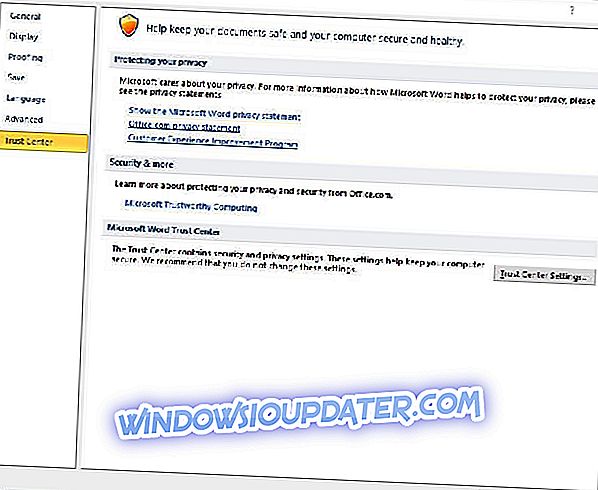
- Πατήστε το κουμπί " Ρυθμίσεις Center Trust ".
- Κάντε κλικ στην επιλογή Επιλογές απορρήτου στα αριστερά του παραθύρου του κέντρου εμπιστοσύνης.
- Καταργήστε την επιλογή του " Να επιτρέπεται στο Office" να συνδεθεί στη ρύθμιση διαδικτύου .
- Κάντε κλικ στο κουμπί OK στο παράθυρο.
Αυτά είναι επιβεβαιωμένα ψηφίσματα που πιθανώς θα διορθώσουν το Κάτι πήγε στραβά κατά τη λήψη του σφάλματος προτύπου για τους περισσότερους χρήστες του MS Office. Στη συνέχεια, οι χρήστες μπορούν να κάνουν λήψη των προτύπων που χρειάζονται μέσα στις εφαρμογές του Microsoft Office ξανά.
ΣΧΕΤΙΚΑ ΑΡΘΡΑ ΓΙΑ ΤΟΝ ΕΛΕΓΧΟ:
- Πώς να διορθώσετε τα ζητήματα του Office 2016 στα Windows 10
- Επιδιόρθωση: Το Microsoft Office δεν ανοίγει στα Windows 10, 8.1
- Πώς να επιδιορθώσετε το Office 2013 στα Windows 10